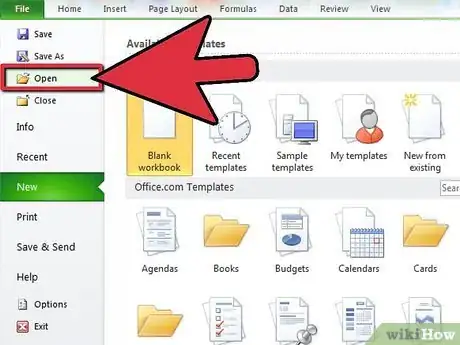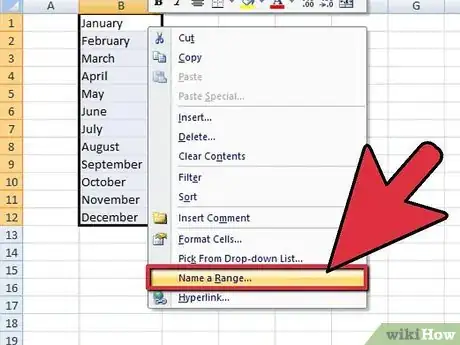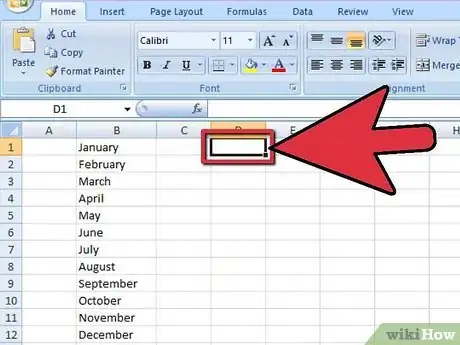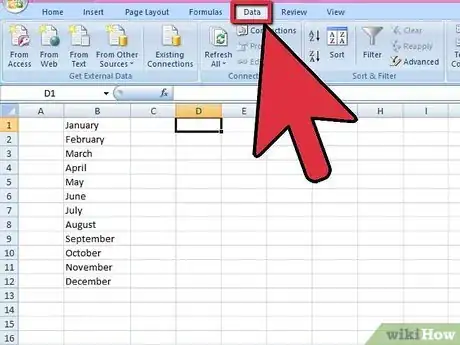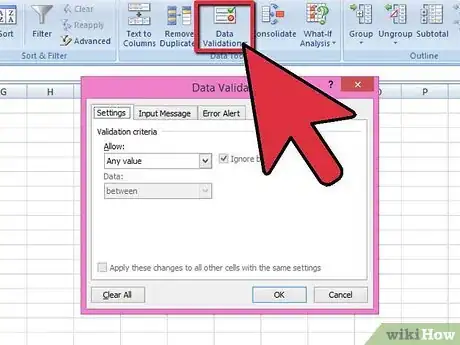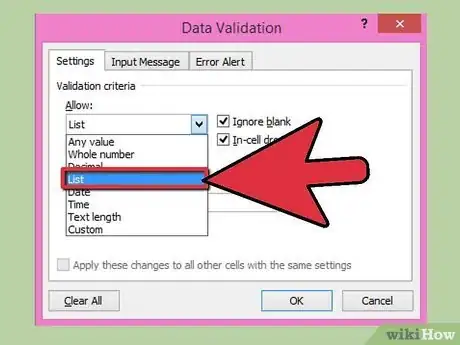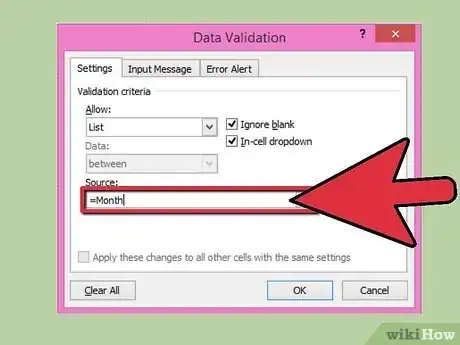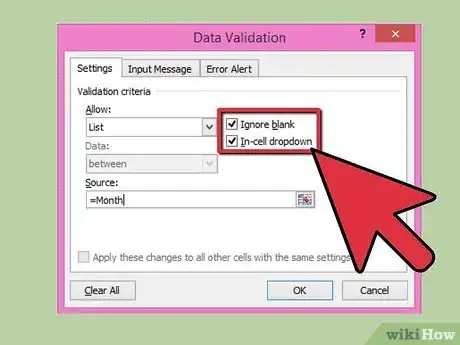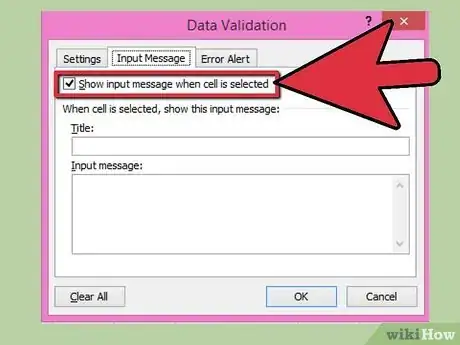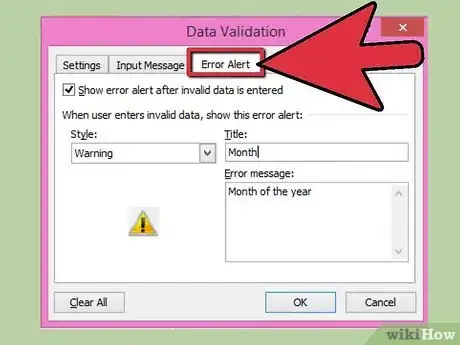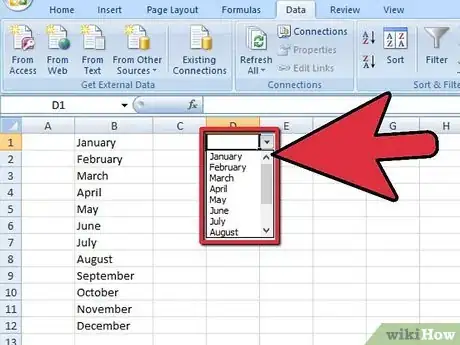wikiHow est un wiki, ce qui veut dire que de nombreux articles sont rédigés par plusieurs auteurs(es). Pour créer cet article, des auteur.e.s volontaires ont participé à l'édition et à l'amélioration.
Cet article a été consulté 6 849 fois.
Dans un formulaire sous Excel par exemple, il est intéressant de mettre des listes déroulantes pour faciliter ou encadrer les réponses attendues des différents utilisateurs. Sachez que la mise en place d'une liste déroulante amène l'apparition d'une flèche pointée vers le bas à la droite de la cellule. En cliquant sur cette flèche, vous ferez apparaitre les différents choix proposés et vous n'aurez plus qu'à sélectionner. C'est très rapide à réaliser et c'est un gain de temps pour les personnes qui l'utilisent.
Étapes
-
1Ouvrez une feuille Excel. Ouvrez Microsoft Excel et créez un nouveau document ou allez sur la feuille de calcul sur laquelle vous voulez créer un menu déroulant.
-
2Inscrivez les données de la future liste. Dans une même colonne ou une même ligne, inscrivez les éléments dans chaque cellule à suivre sans laisser une cellule vierge. Notez que l'ordre des éléments dans la future liste déroulante sera le même que l'ordre dans lequel vous notez dans les cellules les données.
- Il vous est possible de créer sur une feuille de calcul propre la liste des données de votre future liste déroulante. Allez sur l'onglet de la feuille de calcul désirée. Inscrivez vos données dans les différentes cellules. Ensuite, sélectionnez toutes les cellules contenant vos données. Faites un clic droit et dans le menu contextuel, cliquez sur Définir un nom. Dans la boite de dialogue qui s'ouvre, inscrivez le nom de votre liste dans l'espace blanc prévu à cet effet, puis cliquez sur OK. Ainsi, il va vous être possible de protéger, voire même de masquer l'onglet pour empêcher toutes modifications par une tierce personne.
-
3Choisissez l'endroit de votre future liste déroulante. Dans l'onglet choisi, cliquez dans la cellule dans laquelle apparaitra par la suite votre liste déroulante.
-
4Allez sur l'onglet Données. Dans le ruban de votre feuille Excel 2007, sélectionnez l'onglet Données.
-
5Ouvrez la boite de dialogue Validation de données. Dans l'onglet Données à la rubrique Outils de données, appuyez sur l'icône Validation des données pour ouvrir la boite de dialogue du même nom.
-
6Allez sur l'onglet Options. Dans la boite de dialogue, sélectionnez l'onglet Options, puis cliquez sur le menu déroulant Autoriser et appuyez sur Liste.
-
7Sélectionnez les données. Dans la boite de dialogue, cliquez sur le bouton à la fin de la zone pour définir la Source, puis sélectionnez les données de votre future liste déroulante.
- Vous pouvez juste inscrire dans la zone Source le nom de la liste précédé du signe égal, si vous avez nommé votre liste de données.
-
8Choisissez les critères de votre liste déroulante. Activez ou non la case Ignorer si vide selon que vous acceptiez ou non que la cellule puisse être vide ou non. Cochez la case Liste déroulante dans la cellule.
-
9Allez sur l'onglet Message de saisie. Dans la boite de dialogue Validation des données sur l'onglet Message de saisie, cochez la case Quand la cellule est sélectionnée, puis inscrivez le titre souhaité et le Message de saisie. Ils apparaitront à l'utilisation de la liste déroulante.
-
10Cliquez sur l'onglet Alerte d'erreur. Dans la boite de dialogue Validation des données, cet onglet vous permettra d'afficher un message d'erreur suivant le Style choisi. Pour commencer, cochez la case Quand des données non valides sont tapées. Ensuite, si vous souhaitez qu'il soit possible d'inscrire des données invalides, mais qu'un message d'Avertissement ou d'Informations apparaisse, sélectionnez l'un d'entre eux dans la liste Style. Par contre, si vous souhaitez bloquer la saisie et afficher un message en ce sens, choisissez Arrêt dans la liste déroulante Style.
-
11Terminez la création de la liste déroulante. Maintenant que vous avez défini les règles d'utilisation de votre liste déroulante, cliquez sur OK pour valider et créer votre liste déroulante.Publicité
Conseils
- Si vous souhaitez enlever votre liste déroulante de son emplacement dans votre feuille Excel, allez sur la cellule avec la liste déroulante, sélectionnez Validation des données qui se trouve sur le ruban dans l'onglet Données, puis dans l'onglet Options appuyez sur le bouton en bas à gauche de la boite de dialogue Effacer tout et ensuite sur OK.
- Si lors de l'utilisation de votre liste déroulante vous constatez que vous ne pouvez pas bien voir les différentes données dans leur intégralité, élargissez donc la cellule pour résoudre le problème.